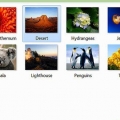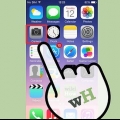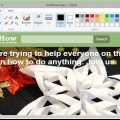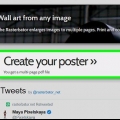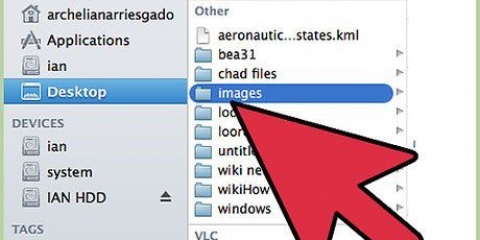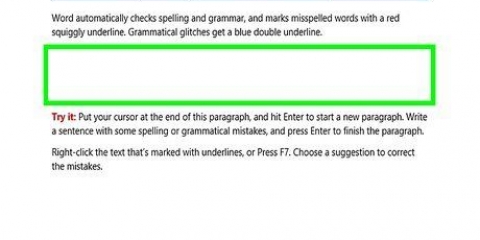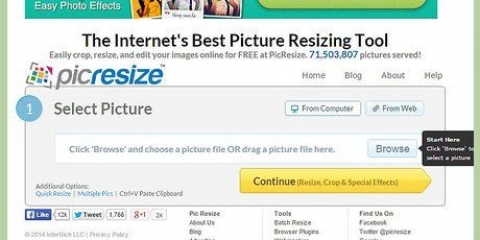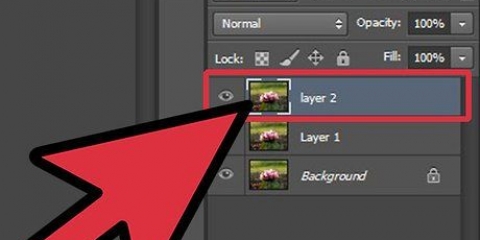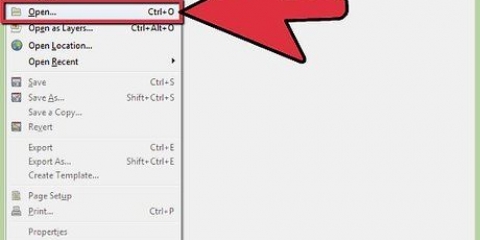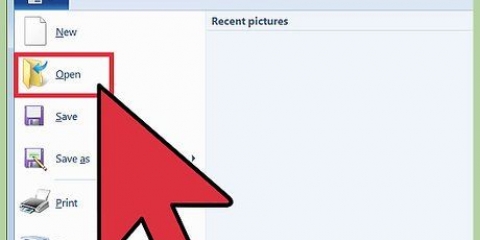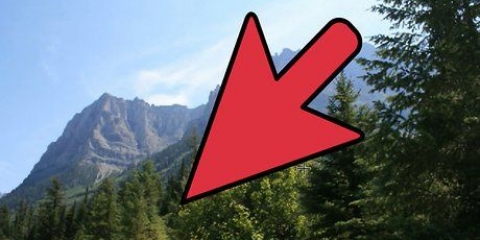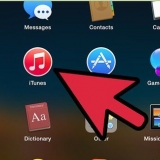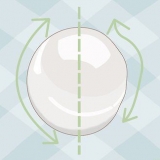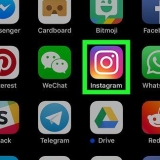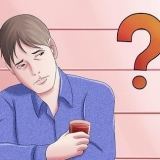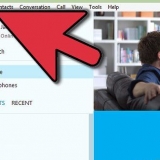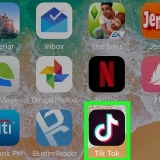Vælg mulighederne for en enkelt scanning: Grænse for lysstyrke bruger lysstyrken af en pixel til at bestemme, om den skal være sort eller hvid. Jo højere grænseværdien er, jo mørkere bliver billedet. Kantgenkendelse opretter en sti baseret på forskelle i lysstyrken af pixels. Grænseværdiindstillingen bestemmer udgangens mørke. Igen vil en højere grænse give et mørkere output. Farvemåling producerer en sti baseret på forskellene i farve. Via indstillingen `Farver` kan du angive, hvor mange farver du ønsker i dit output, hvor det er muligt at give et output i farve. Ved hjælp af en algoritme konverteres disse farver derefter til sort eller hvid. lysstyrketrin giver mulighed for at angive det samlede antal scanninger. Farve bruger tallet som angivet i `Niveau` til at bestemme, hvor mange farver der indgår i resultatet. Gråtoner er ligesom farver, men med gråtoner. Yderligere muligheder: `Slør`-indstillingen anvender en Gaussisk sløring til sporing, og `Stack-scanninger` forsøger at udfylde huller i stiens uigennemsigtighed. Marker `Fjern baggrund` for at fjerne baggrunden, som normalt er den lyseste i farven. Undertryk pletter fjerner pletter, pletter, uregelmæssigheder og andre uønskede ting. Optimer stier fletter Bezier-kurver.






Tryk på F6-tasten på tastaturet (eller klik på blyantikonet i værktøjsmenuen) for at vælge blyant/frihåndsværktøjet. Med dette værktøj kan du tegne frit hvor som helst på billedet. Hvis du bruger en tegnetablet, har en fast hånd eller ikke har meget at spore, kan dette værktøj være det rigtige til det, du vil gøre. Tryk på Shift og F6 samtidigt (eller klik på penikonet i værktøjsmenuen) for at vælge pen/Bezier-værktøjet. Dette værktøj lader dig klikke på enderne af de linjer, du vil spore, og skabe små, let manipulerede segmenter. Hvis du har flere linjer, du vil spore, og du bruger en mus, vil dette værktøj give dig de mest nøjagtige resultater. Dobbeltklik på enden af hver linje for at stoppe stien.
Du kan skifte mellem lag i dialogboksen Lag. Dobbeltklik på navnet på det lag, du vil arbejde på, og du skifter til den visning. Det kan hjælpe at gøre din bitmap lidt gennemsigtig, mens du tegner stierne. Vælg bitmaplaget i dialogboksen, og flyt skyderen under `Opacitet` for at se, hvilke indstillinger der fungerer bedst for dig.


Fjern baggrunden fra din bitmap, før du konverterer til vektor, for at forbedre kvaliteten af din sti. Eksperter anbefaler at bruge SIOX til at fjerne baggrunden i din bitmap før sporing. Bitmaps med flere farver og gradienter kræver generelt en smule mere præcision, end det automatiske sporingsværktøj kan håndtere.
Spor et billede i inkscape
Hvis du vil konvertere et rasterbillede (bitmap) til et vektorbillede i Inkscape, bliver du nødt til at spore eller `spore` billedet. Heldigvis har Inkscape et automatisk værktøj til dette, der ikke kræver en stabil hånd og heller ikke meget tid. Hvis du vil have mere kontrol over de stier, du opretter, kan du bruge Inkscapes indbyggede tegneværktøjer til manuelt at spore billedet. Inkscape gør det nemt at omdanne bitmaps til vektorgrafik, uanset hvilken metode du vælger.
Trin
Metode 1 af 2: Automatisk sporing

1. Importer dit billede. Klik på `Filer` på menulinjen, og vælg `Importer`.

2. Åbn sporingsværktøjet. For at få adgang til Trace-funktionen i Inkscape skal du klikke på "Sti" i menulinjen og vælge "Trace Bitmap".

3. Vælg mellem enkelte scanninger og flere scanninger. Vælg `Enkelt`, hvis du ønsker en enkelt sti fra billedet, eller `Flere`, hvis du foretrækker mange overlappende stier.
Vælg flere scanninger som en mulighed:
Flere muligheder:

4. Klik på `Opdater` for en forhåndsvisning. Hvis stregerne er for tykke eller ikke klare nok, har du sandsynligvis valgt en sporingstilstand, der ikke er passende til billedtypen. Inkscape anbefaler at dreje sporingsfunktionen tre gange for at afgøre, hvilken af de tre muligheder der passer bedst til dine personlige behov.

5. Klik på OK for at oprette stierne. Bitmapbilledet gemmes som en SVG-fil.

6. Rediger og tilpas dine resultater. Klik på knappen `Rediger stier via deres noder` i værktøjslinjen i venstre side af skærmen (eller F2) for at justere noderne og kurverne.
Metode 2 af 2: Manuel sporing

1. Importer dit billede. Klik på `Filer` på menulinjen og vælg `Importer`.

2. Åbn `Layers` fra hovedmenuen. Selvom det faktisk er valgfrit at spore i et nyt lag, hjælper det at se, hvad du laver, ved at give dig mulighed for at lege med gennemsigtighedsindstillingerne for dit billede (eller sporingslag). Klik på `Layer` i menulinjen og vælg `Layers`.

3. Tilføj et nyt lag. Klik på knappen `+` for at tilføje et nyt lag. Indtast et navn til laget (såsom "sporingslag") og vælg "Over nuværende" som position i lagstakken. Klik på `Tilføj`.

4. Vælg et sporingsværktøj. Der er flere værktøjer til rådighed, hver med forskellige formål.

5. Spor hver linje i dit billede med din tegnetablet eller -mus. Når du bruger penneværktøjet, skal du arbejde med kortere strøg i stedet for en enkelt utrukket linje. Dette gør sporingslinjen nemmere at redigere, da du ikke behøver at starte forfra med en lang linje, hvis du laver en lille fejl til sidst.

6. Åbn værktøjet `Rediger stier`. I værktøjsmenuen skal du klikke på den anden pileknap fra toppen (`edit`-pilen) for at gå ind i redigeringstilstand. I denne tilstand kan du klikke og trække noderne for at foretage ekstra finjusteringer.
Hvis du har for mange noder, og det tager evigheder at flytte dem alle, hvor du vil have dem, kan du reducere antallet af noder. Dette kan ændre formen på din linje en smule, men ikke nødvendigvis mærkbart. Brug Ctrl+l (⌘ cmd+l på en Mac) for at reducere antallet af noder.

7. Se dine sporingslinjer uden det nederste lag. For at sikre, at du har sporet hver linje, du vil se reflekteret i vektorbilledet, skal du klikke på det første lag (bitmap) og øge opaciteten, indtil kun de linjer, du sporede, er synlige. Hvis du opdager, at du har glemt en linje, skal du gå tilbage til lagværktøjet og reducere opaciteten, så de linjer, du skal spore, er synlige igen.

8. Fjern det nederste lag og gem dit billede. I lagværktøjet skal du klikke på det første lag (det med det originale kunstværk) og slette det ved at klikke på minustegnet. For at gemme dine sporingslinjer skal du klikke på Filer og derefter Gem som.
Tips
Artikler om emnet "Spor et billede i inkscape"
Оцените, пожалуйста статью
Lignende
Populær